cv2安装
一、文章标题

cv2安装指南
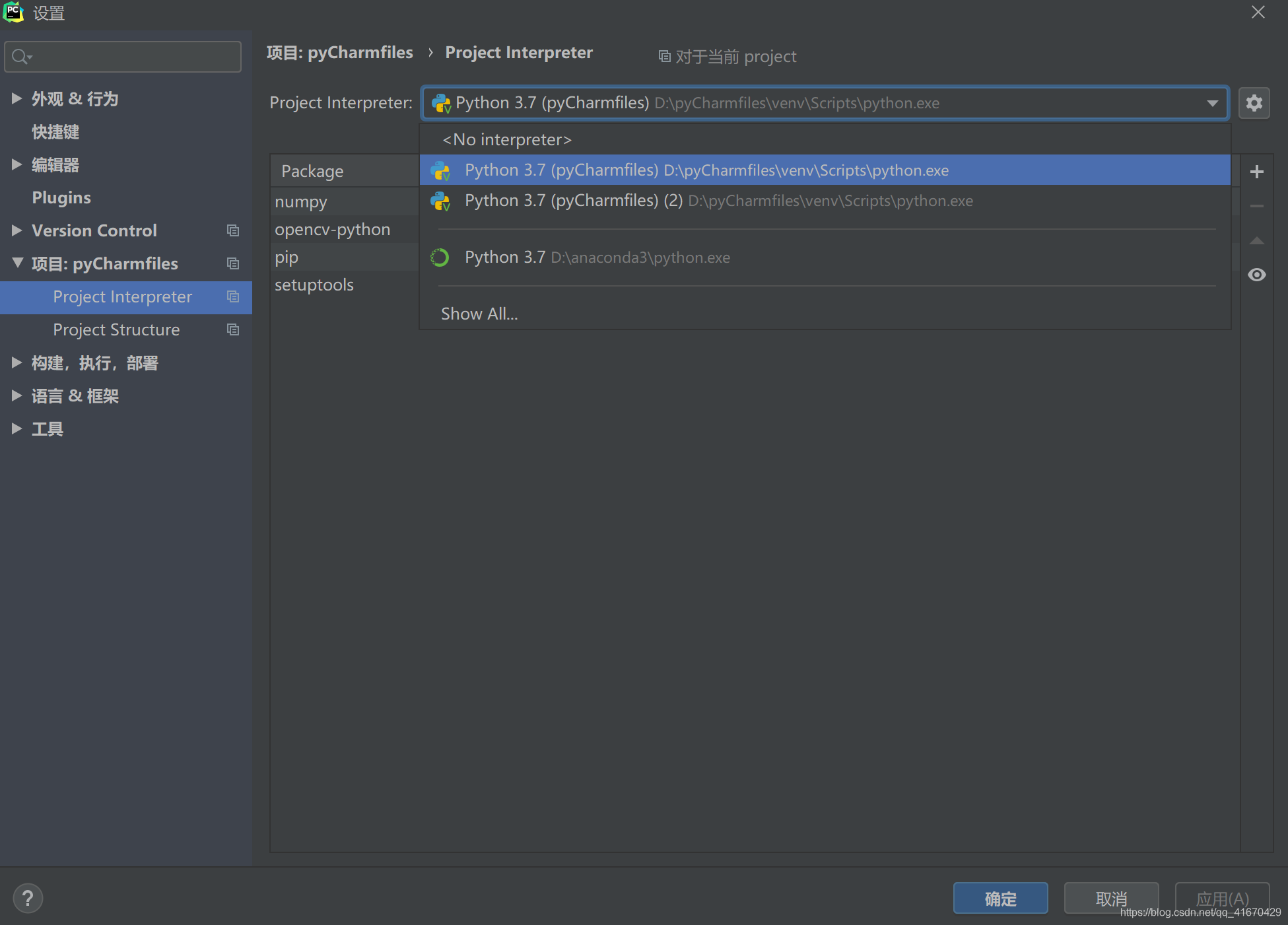
二、文章内容
当我们需要使用OpenCV库来进行计算机视觉应用开发时,一个必要的步骤就是安装cv2模块。本文将介绍在Windows、Linux和MacOS系统中如何安装cv2的详细步骤。
1. 安装环境
首先,我们需要确保你的系统已经安装了Python和pip(Python的包管理工具)。你可以在命令行中输入python --version和pip --version来检查这两个工具是否已经安装以及它们的版本号。
2. 使用pip安装cv2
在Windows、Linux和MacOS中,cv2模块的安装方法大致相同。你只需要打开命令行(终端)并输入下面的命令即可:
pip install opencv-python这将自动下载并安装opencv-python库及其相关依赖项。如果你的系统中有多个Python版本或者使用虚拟环境,你可能需要使用pip3或指向特定的Python路径来执行此命令。
3. 安装过程中的常见问题
(1)在安装过程中可能会出现依赖库缺失的问题,比如numpy等。在这种情况下,你可以通过以下命令来同时安装它们:
pip install opencv-python numpy(2)对于一些较老或者特殊的系统,你可能需要使用conda或者其他包管理器来安装opencv-python。在这种情况下,你需要参考你的包管理器的文档来进行安装。
4. 验证安装
在安装完opencv-python后,你可以通过一个简单的Python脚本来验证你的安装是否成功。下面是一个简单的例子:
import cv2
print(cv2.__version__)如果在控制台中没有出现错误信息,并且成功打印出了cv2的版本号,那么你的cv2就成功安装了。
5. 总结
cv2的安装过程并不复杂,只需要确保你的系统已经安装了Python和pip,然后在命令行中执行几个简单的命令即可完成。如果你在安装过程中遇到任何问题,你可以参考OpenCV的官方文档或者在网上搜索相关的解决方案。希望这篇文章能帮助你顺利地完成cv2的安装。



















